Introduction
Cette formation se veut avant tout tournée vers la pratique. Le large ensemble de ressources théoriques mises à votre disposition ne sera pas exploré sous forme de cours systématique, mais uniquement à mesure de vos besoins.
Nous entendrons ici Radio en un sens très, très large. Il pourra s'agir tant d'une véritable émission de radio en direct live que de podcasts présentés sur une page Web, de granules destinés à une classe inversée, de documents sonores enrichis s'apparentant aux diaporamas...
À l'intérieur même de ces différentes catégories, nous pouvons affiner notre typologie : interviews, reportages, lectures poétiques, captation de conférences, tables rondes, feuilleton radiophonique, romans-photos, parcours Urbex... sont différentes formes de créations possibles.
Les ressources
- CLEMI : site national
- Le site du Centre de Liaison de l'Enseignement et des Medias d'Information, voyez tout spécialement les rubriques Radio et Webradio et Kit journal lycéen en ligne.
- Éducation aux médias et à l'Internet
- Ce dossier Éduscol montre l'intérêt éducatif de l'éducation aux médias et par les médias et propose une sélection commentée de sites spécialisés.
- RFI Talent + : documentation
- Un recensement de l'ensemble des dossiers techniques proposés par Radio France International.
- 24 heures dans une rédaction
- Pour vivre de l'intérieur l'existence des médias : ici, la partie consacrée à la radio.
- Académie BBC
- L'Académie de Journalisme de la BBC propose des conseils sur la pratique du métier de journaliste. Ce site a été conçu à l'attention de celles et ceux qui s'intéressent au journalisme.
- Le guide pratique de la baladodifusion
- Une brochure de 52 pages, très complète, publié par le réseau Canopé. L'accent y est mis sur les langues vivantes. Voir aussi sur ce sujet les Mediafiches de l'Académie de Créteil
- Les guides des baladocréateurs sonores
- Neuf guides détaillés couvrant tous les aspects de cette activités, du choix du matériel à la réalisation d'une interview.
- Reportage radio
- Un dossier très complet, au format PDF, réalisé par Denis Badan, professeur-formateur à la Haute École Pédagogique du Canton de Vaud. Toute la démarche vous est présentée dans un pas-à-pas détaillé, sur une vingtaine de pages.
- Podcast et Pédago
- Comment se lancer dans la création et l'usage de podcasts en milieu scolaire ? Ce blog est complété de deux Univers Netvibes proposant des podcasts, l'un pour l'utilisation en classe et l'autre destiné aux élèves.
- La radio entre liberté et adaptabilité
- Une découverte rapide du média radio, son histoire et son fonctionnement.
- La radio en milieu scolaire
- Documents d'une formation donnée par Hélène Paumier, animatrice CLEMI dans l'académie de Poitiers.
1. Le projet
Votre mission, pour ces deux journées, consiste à créer un module de podcast enrichi sur le thème du conte ou de la fable. Il devra être possible de le mettre en libre accès sur Internet, ce qui vous oblige à un respect strict des règles de droit. Pour des raisons pratiques, nous nous limiterons à une durée totale d'environ 5 minutes.
- Le document sonore comprendra :
- une introduction, des relances entre les différentes séquences et une conclusion lues par un animateur ;
- la lecture d'un extrait du conte ou de la fable, avec création d'une ambiance sonore (bruitages, musique...) ;
- une interview par un reporter "sur le terrain" d'un personnage du conte (Chat botté, Chaperon rouge, agneau du "Loup et l'agneau"...).
- Ce document sonore sera transformé en Webdoc
- c'est-à-dire enrichi d'un chapitrage, d'un glossaire, d'une bibliographe, d'une page de crédits et de liens explicatifs.
- Le livrable final comprendra :
- le fichier sonore réalisé le premier jour, au format mp3 ou ogg ;
- un dossier au format HTML5 comprenant l'export de Webmedia ;
- un dossier "justificatifs" comprenant les autorisations relatives au droit à la voix et au droit d'auteur et un recapitulatif des textes, images et sons utilisés, avec mention de leurs auteurs, titre, licences et provenance.
Les ressources
- Je lis libre
- Bibliothèque de livres numériques gratuits proposés par Canopé - Académie de Strasbourg. Voyez particulièrement la page consacrée aux œuvres du programme de sixième.
- Images pour la classe
- Les planches de diapositives pédagogiques de Canopé - Académie de Strasbourg, en version numérique.
- Portail des contes et fables
- Une très riche entrée sur Wikipédia pour des textes et des illustrations utilisables librement dans votre projet.
2. Quelques aspects légaux
Vous êtes tenus en toutes circonstances de respecter quelques règles élémentaires lorsque vous souhaitez publier un document. Il s'agit essentiellement du respect des personnes, de leur droit à l'image et de leurs droits d'auteur. Il est important de bien intégrer ces notions dès le début de votre travail : la régularisation après coup d'une production est toujours pénible, parfois impossible.
Autorisations à recueillir
Vos élèves, comme toute personne ayant produit des textes, des images, des croquis... pour votre document radiophonique sont aussi des auteurs. Vous devez donc recueillir leur autorisation (où celle des responsables légaux s'ils sont mineurs) et pour la captation de la voix lors de l'enregistrement, et pour l'utilisation de leurs travaux. Le mieux sera d'imprimer les fiches d'autorisation, de les faires signer, les scanner puis les joindre à votre dossier de projet comme indiqué ci-dessus pour le livrable final.
Les personnes que vous interviewez, ou que vous enregistrez pendant une conférence ou une table ronde devront elles aussi signer une telle autorisation. Attention aux conférenciers : beaucoup ne se soucient guère des droits d'auteurs dans leurs présentations. Vérifiez la provenance de leurs vidéos, documents sonores, textes, images... avant de les réutiliser.
Voyez quelques modèles sur le site Eduscol/Internet responsable. Ils pourront vous guider dans la rédaction de vos propres documents.
La fiche de traçabilité
Pour être sûr que votre document soit "dans les clous", il faut vous assurer que la licence de chaque texte, vidéo, son, image... vous permettent bien de l'utiliser. Attention tout particulièrement à la licence Creative Commons ND (no derivative), qui vous interdit toute modification de l'original. Pas question de recadrer une image affectée de cette licence, d'inclure un morceau de musique dans une bande son...
Pour surveiller de près ces questions de licence, remplissez ou faites remplir par vos élèves ou collègues une fiche justificative selon ce modèle (justificatif_sources.xls , format Excel, 9ko).
Le respect des personnes
Il est enfin évident que votre émission ne devra pas comporter de propos diffamatoires, d'incitations à la discrimination... Attention au direct.
Les ressources
- Internet responsable
- Site de référence pour les aspects réglementaires et juridiques de l'utilisation d'Internet dans la classe.
- Publier en respectant le droit
- Une formation complète proposée par Canopé - Académie de Strasbourg. Voyez en particulier la façon de trouver les références des images sur Flickr.
3. Écrire pour la radio
Les textes destinés à être lus et enregistrés doivent être préalablement rédigés avec soin, et l'ensemble de votre émission minutieusement planifié. Vous emploierez des phrases courtes, un vocabulaire simple, des tournures faciles à comprendre, une syntaxe allégée.
Préparez vos enregistrements en créant un conducteur détaillé : voyez un exemple réalisé pour une émission de collégiens. (Vous pouvez en télécharger un exemplaire vierge pour votre propre travail. Le respect strict des durées est évidemment moins important dans le cadre d'un document enregistré pour un podcast ou un webdoc que pour une émission en direct.
Les outils logiciels
Notepad++
Notepad++ est l'un des meilleurs éditeurs de texte existant sous Windows. Il vous permet de travailler en mode texte de façon extrêmement efficace. Nous vous recommandons son utilisation pour rédiger ou éditer les textes que vous insérer dans Scribus, car il ne "pollue pas" le texte par des formatages indésirables comme le font les logiciels de traitement de texte.
Contrairement au logiciel Notepad fourni avec Windows, Notepad++ permet de lire tous les jeux de caractères et vous évite l'apparition de signes cabalistiques à l'écran.
Notepad++ est un logiciel libre et gratuit disponible sous Licence publique générale GNU. Il est traduit en français.
Ouvrir les fichiers texte par défaut dans Notepad++
Pour profiter de Notepad++ avec les supports de formation du CRDP, il faut paramétrer Windows pour que les fichiers texte soient ouvert par défaut avec cet éditeur de texte.
Pour ce faire :
- Ouvrir l'explorateur de fichiers Windows et checher un fichier texte. Par exemple dans les documents de formation que vous avez téléchargé : /formation-images/exos/exo_crop.txt.
-
Cliquer avec le bouton droit de la souris sur le fichier texte et sélectionner
Ouvrir avecpuisChoisir le programme par défaut. -
Dans la boîte de dialogue qui s"ouvre alors, cochez la case
Toujours utiliser le programme sélectionné…. Si la vignette de Notepad++ est visible, la sélectionner. Sinon cliquer surParcourir. Dans l'explorateur de fichier, sélectionnerC:\Program Files (x86)\Notepad++\notepad++.exeet cliquer surOuvrir. L'explorateur se referme. Cliquer surOKdans la fenêtre précédente.
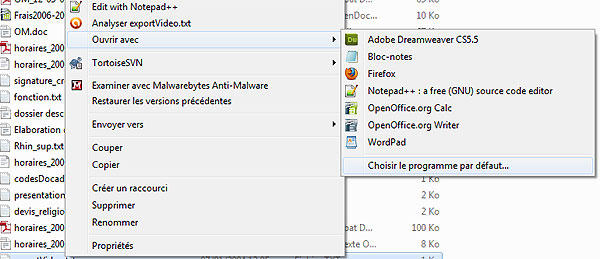
Dropbox
Dropbox est un service de stockage / partage de données dans le cloud, c'est-à-dire sur des serveurs distants. Il faut pour l'utiliser créer un compte, gratuit pour un stockage limité à 2 giga-octets. Installez la version tablette de Dropbox pour pouvoir rapatrier commodément des fichiers de celle-ci vers un ordinateur.
Un compte Dropbox dédié aux formations de Canopé - Académie de Strasbourg est à votre disposition. Demandez les paramètres à votre formateur.
Voir un tutoriel vidéo sur Youtube.
Prompteur Androïd
Permet de faire défiler sur votre tablette un texte en gros caractère et à vitesse constante. Intuitif, mode miroir, sans publicité, avec mode plein écran, etc. Sait lire les fichiers texte (.txt), permet la saisie directe du texte (Gestion du texte / Editer le texte), ou le copier / coller à partir d'applications gérant d'autres formats de texte. Propose l'achat d'options en ligne.
Voir un tutoriel vidéo sur Youtube.
Les ressources
- Parler à la radio
- Un guide illustré créé par Antje Schwarzmeier.
- Le journalisme radio selon RFI
- Les principales techniques pour mener une interview, une table ronde, réaliser un reportage sont détaillées dans cette brochure de 10 pages.
- Création de l'article écrit pour les chroniques radio : Pédagogie de projet et paliers
- La démarche complète d'écriture pour la radio menée dans une classe de sixième.
- Scenario Buzz
- Un blog entièrement consacré à la création de scénarios et au métier de scénariste.
4. La prise de son
La prise de son est un élément essentiel dans le reportage ou l'interview. Plus les conditions de productions sont optimales, plus le montage en sera facilité. Ce module reprend une série de conseils pour bien capter et ce, dans différentes conditions et avec des matériels pour la plupart facilement abordables.
Plusieurs équipements sont disponibles dans notre atelier pour réaliser votre prise de son : faites un enregistrement avec chacun d'entre eux. Comparez la qualité (bruit de fond, rendu sonore, restitution spatiale...) des résultats obtenus.
Pour garantir une qualité optimale, vous utiliserez le format .wav pour tous vos enregistrements.
Le matériel de prise de son
- Ordinateur et micro-casque
- Voyez le détail de la procédure à suivre dans la formation Diaporama : le son (déroulez les Instructions détaillées. Ici, vous sauvegarderez le résultat sur la Dropbox de notre formation.
- Tablette
- Nous utiliserons des tablettes Androïd avec les applications gratuites RecForge Lite ou Hi-Q MP3 décrites ci-dessous. Attention de bien utiliser le micro adéquat : pas celui dirigé vers la table. L'utilisation de micros externes est une option payante.
- Enregistreur numérique
- Nous utiliserons des enregistreurs Zoom H2N. Voyez le détail de la procédure à suivre dans la formation Diaporama : le son (déroulez les Instructions détaillées). Déposez le résultat sur la Dropbox de notre formation.
- Enregistreur numérique avec micros externes et table de mixage
- Ce type d'équipement est celui recommandé pour le studio d'une "vraie webradio". Il est évidemment nettement plus onéreux que les autres solutions proposées. Nous utiliserons ici un enregistreur Zoom H4N (télécharger le manuel - format PDF, 24 mo). Un collègue spécialisé vous fera la démonstration de cet ensemble. Voyez des exemples de devis (devis.xls ; format Excel ; 667ko ) pour de tels mini-studios.
Les outils logiciels
RecForge Lite
Permet de transformer votre tablette Androïd en enregistreur numérique d'assez bonne qualité. Inclut un éditeur rudimentaire de fichiers son. L'enregistrement des formats autres que le WAV est limité à 3 minutes. Propose une mise à jour à refuser et des achats en ligne.
Voir un tutoriel sommaire.
HI-Q MP3
Enregistreur numérique extrêmement simple d'utilisation pour votre tablette Androïd. La version gratuite est limitée à des enregistrements de 10 minutes. Pas d'éditeur. Très agréable à mettre en œuvre.
Les ressources
- Comprendre la prise de son
- Compilation de documents CLEMI au format PDF.
- Un studio nomade
- Le CLEMI et le CRDP de Poitiers proposent la description et le tutoriel de prise en main d'un matériel de Webradio pour des émissions en direct.
- Radio diction
- Travailler sa diction pour bien passer à la radio. Une fiche proposée par Étienne Récamier (CLEMI de Paris).
- Créer ses bruitages
- Une sélection de trucs et astuces pour créer vous-mêmes les sons qui vous manquent.
5. Éditer un document sonore
Sous Audacity, vous allez retravailler vos différentes prises de son puis les assembler pour réaliser un ensemble cohérent.
Les différentes opérations à réaliser
- Nettoyer les fichiers sonores : couper les "euh", les bruits intempestifs, les silences inutiles. Si nécessaire, réduire le bruit de fond.
- Créer une ambiance sonore pour le fichier lecture du conte ou de la fable.
- Normaliser les différents fichiers son.
- Assembler les différentes parties : introduction, annonce de la lecture, lecture, annonce de l'interview, interview, conclusion.
- Ajouter un habillage, avec générique, jingle et virgule. Voyez ici des explications et là quelques exemples.
- Exporter l'ensemble au format mp3 ou ogg.
Voyez dans le tutoriel Diaporama : le son le détail des opérations à réaliser pour l'édition et la création d'un montage sonore.
Les outils logiciels
Audacity
Un outil quasi-universel pour le traitement et l'édition des sons. Enregistrer, retoucher, mixer...Audacity, libre et gratuit est un incontournable de votre logithèque, disponible à la fois sous Mac, Windows et Linux.
Une version portable, sans véritable installation, est également disponible.
Sous Windows, il vous faudra installer en plus Lame Encoder pour pouvoir exporter des fichiers au format MP3.
L'interface d'Audacity
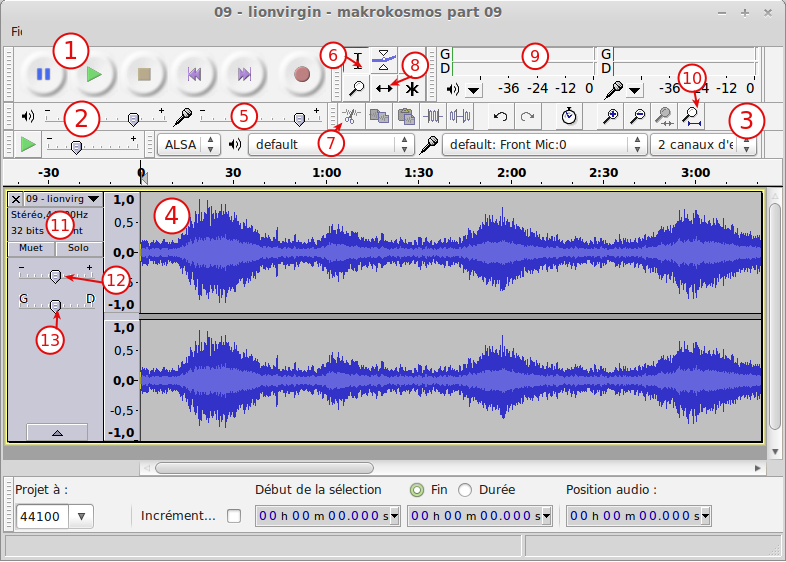
- Barre de contrôle (magnétophone)
- Barre de mixage
- Barre d'édition
- Fenêtre des pistes (Timeline)
- Volume d'entrée
- Outil de sélection
- Couper et raccorder
- Outil de glissement temporel
- Niveau de sortie
- Afficher le projet
- Paramètres de piste : nom, muet...
- Volume de la piste
- Panoramique de la piste
123aps
123aps est une suite d'outils en ligne, gratuits, pour le traitement du son et de la vidéo. Un dépannage bien pratique s'il faut travailler sur un ordinateur où l'on ne peut rien installer.
Accéder à 123appsLes ressources
- Tutoriel Audacity
- Une explication assez concise du logiciel, en 16 pages, par nos collègues suisses Mickaël Vieira et Cyril Jeanbourquin..
- Audacity
- Un ouvrage libre de droits, qui présente en 83 pages détaillées le logiciel Audacity. La version de référence est en anglais. Il existe également une traduction française, malheureusement incomplète. Parution 2014. (format PDF, 9,3 mo)
- Universal Sound Bank
- Des milliers de ressources sonores téléchargeables à volonté au format MP3.
- Ressources multimédia
- De nombreuses références, dont des sites pour l'illustration sonore, sur la page dédiée de l'OCCE67.
6. Webmedia - le podcast augmenté
Webmedia est une chaîne éditoriale destinée à structurer, enrichir et diffuser des ressources audiovisuelles et sonores sur le web. Les fonctions de base seront évoquées afin de préparer les participants à enrichir leur production du module 1.
Vous enrichirez votre document sonore en réalisant un chapitrage, puis en ajoutant des références avec liens hypertextes, un glossaire, une bibliographie et une page de crédits.
Webmedia nécessite une préparation soigneuse du travail avant d'être utilisé. Vous devrez préalablement, pour votre conte ou votre fable :
- repérer les différentes parties de votre bande son et en noter le Time Code ;
- repérer les différents noms propres qui donneront lieu à une explication sous forme de note de marge et rédiger ces notes, avec, éventuellement, des liens hypertextes ;
- récupérer une série d'images illustratives (format 800x600 par exemple) en n'oubliant pas de remplir fa fiche de traçabilité ;
- prendre éventuellement quelques photo des journalistes et pourquoi pas, leur ajouter des phylactères sur Phrase It ;
- rédiger votre introduction et autres textes annexes.
Bug Flash : Webmedia utilise en interne le Flash Player pour l'affichage des vidéos. Avec certaines versions de Flash, il arrive que les fichiers MP4 ou MP3 ne s'affichent pas. Dans ce cas, il faut supprimer la segmentation puis transcoder le fichier en WMV ou en OGG. Recréez ensuite votre segmentation. Pour davantage de détails, voir cette discussion sur le forum.
Les outils logiciels
Scenari Chain
Scenari Chain est une plateforme de saisie de contenus structurés pour les auteurs, permettant des exportations dans divers formatq.Ce logiciel libre et gratuit est développé à l’origine par l’UTC de Compiègne et édité par la société Kelis. Pour pouvoir créer des documents, il vous faudra lui intégrer des modèles documentaires : Opale, pour la création de cours universitaires est le plus répandu.
Attention aux problèmes de compatibilité de version : Scenari Chain 4.1 n'est pas compatible avec le module WebMedia2. Il faut, en attendant une mise à jour de ce dernier, installer Scenari Chain 4.0. Voyez ce tutoriel pour l'installation et la gestion des modèles documentaires.
WebMedia2
WebMedia2 est une chaîne éditoriale, développée pour l'INA, qui s'installe dans la plateforme Scenari Chain. Elle permet (assez) simplement un enrichissement des fichiers son ou vidéos chapitrage, liens hypertextes, glossaire... synchronisés au défilement.
La version actuelle n'est pas compatible avec le nouveau Scenari Chain 4.1.
Les ressources
- Produire un podcast augmenté avec Scenari 4.0
- Un tutoriel détaillé présentant l'enrichissement basique d'un document sonore consacré à Simone Veil. Un document CLEMI réalisé par Anne Sophie HARTVICK, documentaliste à Lisieux. Voyez également le résultat final. Vous pouvez télécharger cette archive (simone_veil.zip, 4.7mo) contenant l'ensemble des fichiers permettant de réaliser le tutoriel.
- Guide WebMedia2
- Un manuel papier de 60 pages, au format PDF, décrivant en détail le logiciel. Malheureusement, la démarche suivie n'est pas toujours très claire.
- Le forum WebMedia
- Espace de discussion officiel de la communauté WebMedia et lien avec les développeurs. Assez réactif.
- Tutoriel Webmedia
- Tijani Rasmi nous propose un tutoriel détaillé (30 minutes) sur Youtube. L'enrichissement se fait ici sur une vidéo. Il s'agit pour l'instant du document de référence le plus clair et le plus complet sur Webmedia. À voir et revoir absolument !
- Cours vidéo augmenté avec Webmedia2
- Olivier Legay nous propose un tutoriel complet sur la façon de réaliser un granule pour classe inversée dans Webmedia2. Le tutoriel lui-même est réalisé... avec Webmedia.
- Vitrine des réalisations
- Un florilège de vidéos et podcasts enrichis réalisés avec WebMedia2. Beaucoup de conférences. Voyez tout particulièrement les enrichissements de l'émission de TV Kezako et... les tutoriels WebMedia2.
Exemples de réalisations
Les différences de qualité sonore très sensibles dans chacune des émissions sont dûes à l'utilisation d'appareils de prise de son différents l'un après l'autre : tablettes, enregistreur numérique entrée de gamme avec micros internes, enregistreur numérique "pro" avec micro externe.
7. Évaluation et questions
Évaluez cette formation
Merci de nous aider à améliorer la qualité de nos formations en prenant quelques instants pour remplir ce questionnaire , entièrement anonyme.
Pour éviter une utilisation du questionnaire par des tiers, il vous est demandé de remplir un champ "code de la formation". Celui-ci vous sera indiqué par le formateur.
Vos questions
Une difficulté à reproduire une manipulation faite durant la formation ? Une question à poser ? Ou une réalisation à présenter ?
Utilisez ce système de commentaire à votre guise. Si nécessaire, il est possible de joindre des images. Les contributions sont systématiquement modérées, et ne seront affichées qu'après validation. Si besoin, vous pouvez aussi vous adresser directement au responsable des formations .